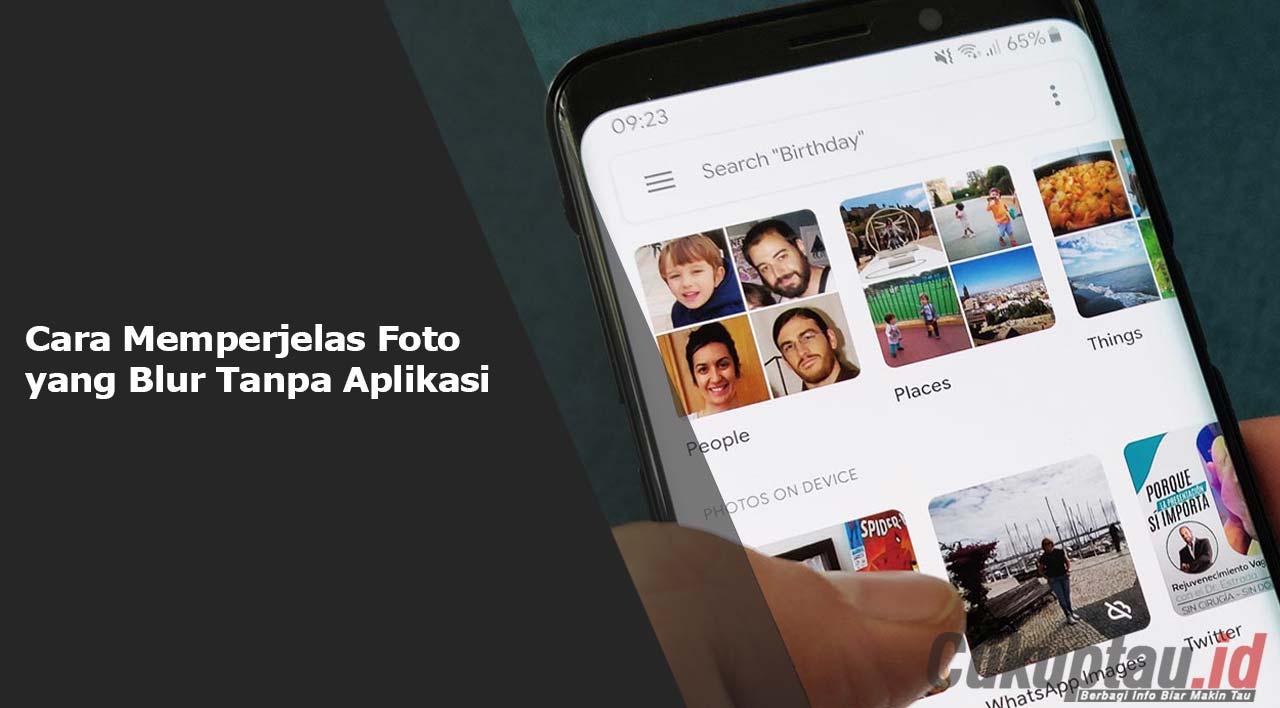Cara Memperjelas Foto yang Blur Tanpa Aplikasi – Mungkin kamu pernah mengalami situasi di mana kamu memotret foto yang penting, tetapi hasilnya terlihat buram atau blur. Tentu saja, hal ini sangat menjengkelkan karena foto yang seharusnya bagus menjadi tidak jelas dan tidak bisa dipakai. Namun, jangan khawatir karena di artikel ini, kami akan memberikan tips dan trik cara memperjelas foto yang blur tanpa aplikasi.
Ada beberapa cara yang bisa kamu gunakan untuk memperjelas foto yang blur tanpa aplikasi. Di Android ada beberapa fitur galeri bawaan yang bisa kamu manfaatkan untuk permasalahan ini. Berikut beberapa cara yang bisa kamu ikuti.
Cara Memperjelas Foto yang Blur Tanpa Aplikasi

Menggunakan Fitur Auto Adjust
Cara Memperjelas Foto yang Blur Tanpa Aplikasi pertama, kamu bisa menggunakan fitur auto adjust pada aplikasi galeri atau foto yang ada di ponsel kamu. Fitur ini bisa mengatur sendiri exposure, brightness, kontras, dan warna foto yang kamu pilih. Berikut langkah-langkahnya.
- Buka aplikasi galeri atau foto di ponsel kamu.
- Pilih foto yang ingin kamu perjelas.
- Tekan ikon auto adjust yang biasanya berbentuk simbol roda gigi atau lampu kilat.
- Tunggu beberapa saat hingga proses auto adjust selesai.
- Cek apakah hasilnya sudah memuaskan atau belum. Jika belum, kamu bisa lanjut ke cara berikutnya.
Menggunakan Fitur Sharpen
Selain fitur auto adjust, ada juga fitur sharpen yang bisa kamu gunakan untuk memperjelas foto yang blur. Fitur ini bisa mempertajam detail foto dengan menambahkan kontras di sekitar batas objek atau garis-garis di dalam foto. Berikut langkah-langkahnya.
- Buka aplikasi galeri atau foto di ponsel kamu.
- Pilih foto yang ingin kamu perjelas.
- Tekan ikon edit atau edit foto.
- Cari opsi sharpen atau ketajaman dan pilih opsi tersebut.
- Sesuaikan level ketajaman foto dengan menggeser slider ke kiri atau ke kanan.
- Simpan perubahan dan cek hasilnya apakah sudah memuaskan atau belum.
Cek juga : Aplikasi Pengubah Background Foto Termudah
Menggunakan Fitur Deblur
Jika kedua cara di atas belum berhasil memperjelas foto yang blur, kamu bisa mencoba fitur deblur yang ada di beberapa aplikasi foto editor. Fitur ini bisa memperjelas foto yang blur dengan mengurangi noise atau goresan yang terdapat pada foto. Cara penggunaannya juga cukup mudah, berikut langkah-langkahnya.
- Buka aplikasi foto editor yang memiliki fitur deblur.
- Pilih foto yang ingin kamu perjelas.
- Cari opsi deblur atau remove noise dan pilih opsi tersebut.
- Sesuaikan level deblur dengan menggeser slider ke kiri atau ke kanan.
- Simpan perubahan dan cek hasilnya apakah sudah memuaskan atau belum.
Menggunakan Teknik Unsharp Masking
Cara Memperjelas Foto yang Blur Tanpa Aplikasi selanjtunya adalah dengan menggunakan Teknik Unsharp Masking. Sayangnya teknik ini biasanya hanya ada di aplikasi editor foto saja. Jadi kamu haru menginstal aplikasi tambahan seperti Photoshop atau GIMP. Untuk caranya adalah sebagai berikut.
- Buka aplikasi editor foto seperti Adobe Photoshop atau GIMP.
- Pilih foto yang ingin kamu perjelas.
- Duplikat layer foto.
- Pilih layer baru tersebut.
- Pilih menu Filter, lalu pilih Sharpen, dan terakhir pilih Unsharp Mask.
- Sesuaikan parameter seperti Amount, Radius, dan Threshold. Amount adalah seberapa banyak kontras yang ingin ditambahkan, radius adalah seberapa luas area yang ingin dioptimalkan, dan threshold adalah seberapa sensitif filter terhadap perubahan.
- Simpan perubahan dan cek hasilnya apakah sudah memuaskan atau belum.
Menggunakan Teknik High Pass
Sama seperti sebelumnya, Teknik Hih Pass juga bisa digunakan di beberapa aplikasi edit foto populer. Teknik ini dapat menonjolkan detail pada foto dengan mengurangi noise atau goresan yang terdapat pada foto. Berikut Cara Memperjelas Foto yang Blur dengan teknik High Pass.
- Buka aplikasi editor foto seperti Adobe Photoshop atau GIMP.
- Pilih foto yang ingin kamu perjelas.
- Duplikat layer foto.
- Pilih layer baru tersebut.
- Pilih menu Filter, lalu pilih Other, dan terakhir pilih High Pass.
- Sesuaikan parameter seperti Radius. Radius adalah seberapa luas area yang ingin dioptimalkan.
- Set layer tersebut ke mode Overlay atau Soft Light.
- Sesuaikan opacity layer tersebut dengan menggeser slider.
- Simpan perubahan dan cek hasilnya apakah sudah memuaskan atau belum.
FAQ
Apakah cara-cara tersebut dapat bekerja dengan baik pada semua jenis foto yang blur?
Tergantung pada tingkat blur yang terdapat pada foto tersebut. Jika blur pada foto terlalu parah, maka kemungkinan hasil yang diperoleh juga kurang memuaskan.
Apakah cara-cara tersebut dapat dilakukan tanpa menggunakan aplikasi atau software tertentu?
Ya, beberapa cara seperti menggunakan fitur auto adjust pada aplikasi galeri atau foto dapat dilakukan tanpa menggunakan aplikasi atau software tertentu.
Akhir Kata
Itu dia beberapa tips dan trik Cara Memperjelas Foto yang Blur Tanpa Aplikasi termudah yang bisa kamu manfaatkan. Meskipun cara-cara tersebut tidak menjamin hasil yang sempurna, namun tetap bisa menjadi alternatif yang mudah dan efektif untuk memperbaiki foto yang blur.
Semoga apa yang kami bagikan kali ini seputar Cara Memperjelas Foto yang Blur Tanpa Aplikasi dapat bermanfaat. Silahkan dicoba satu persatu cara-cara tersebut dan pilih yang terbaik sesuai dengan kebutuhan kamu. Selamat mencoba dan semoga berhasil.